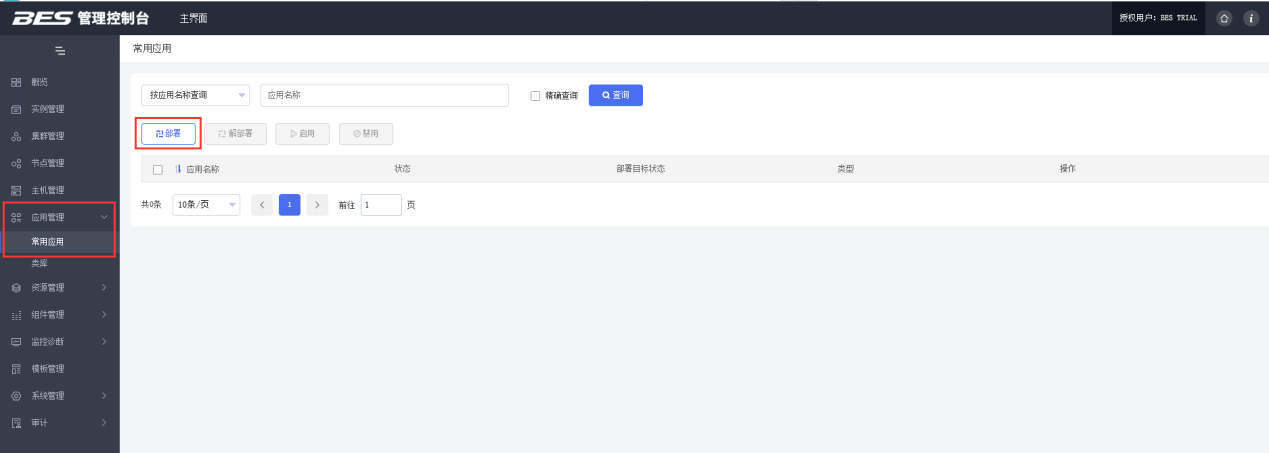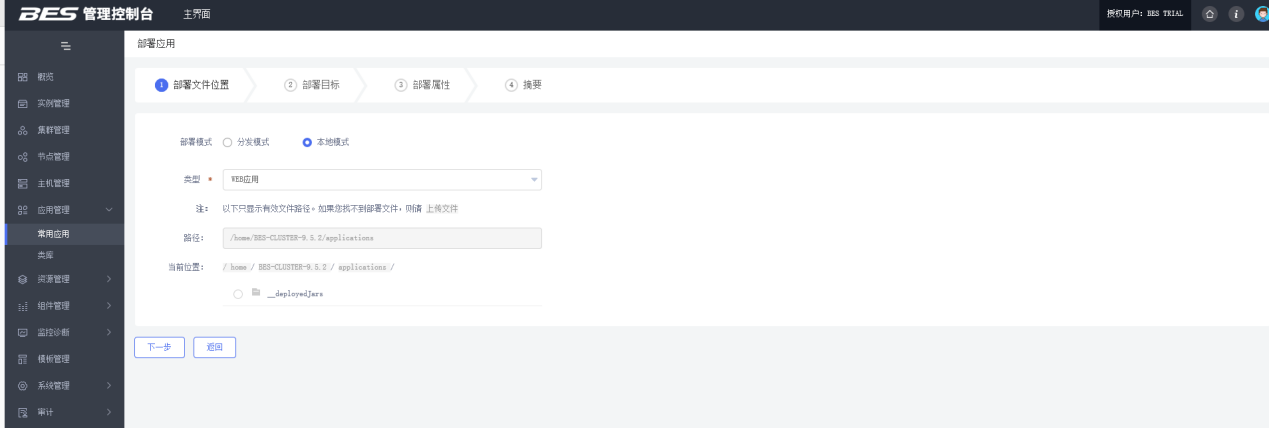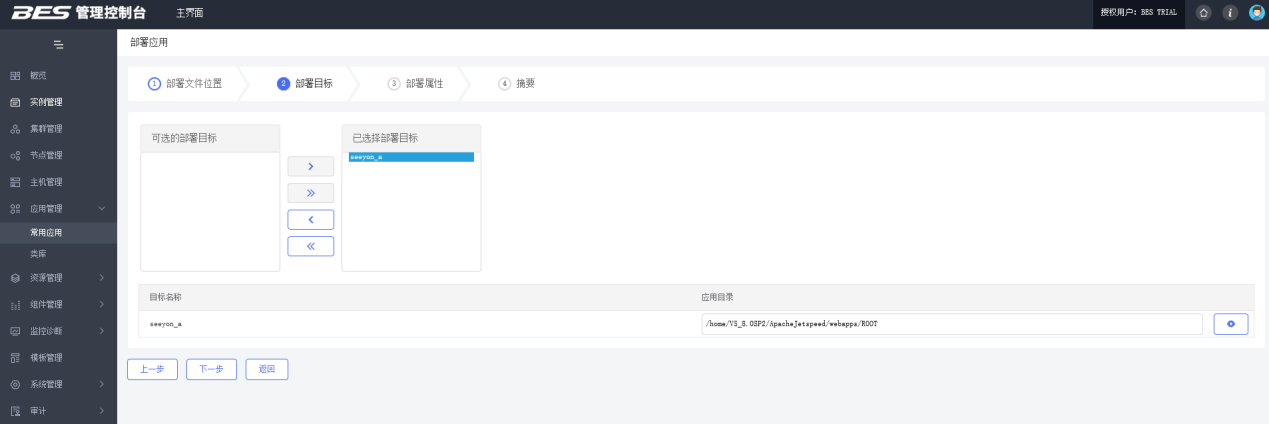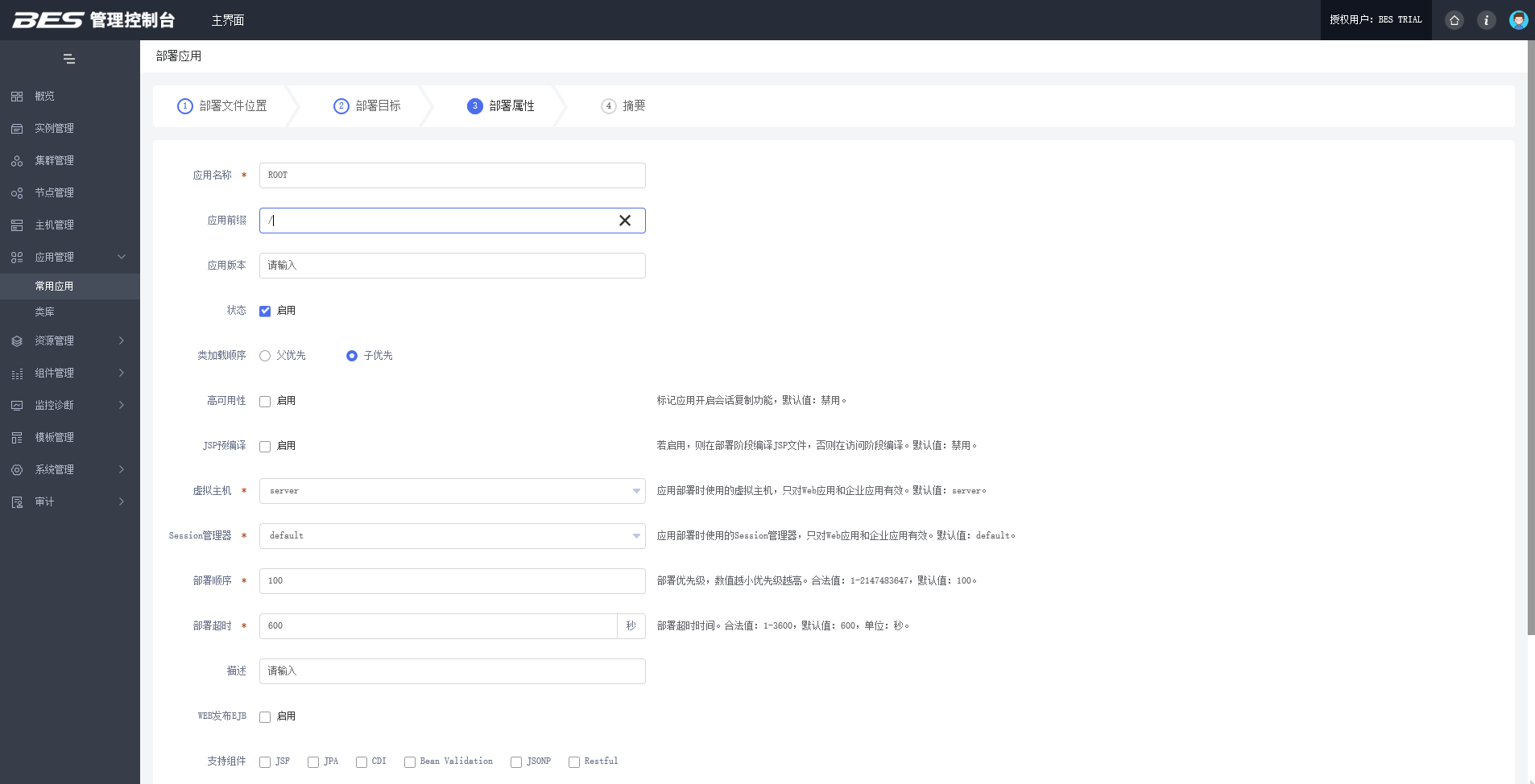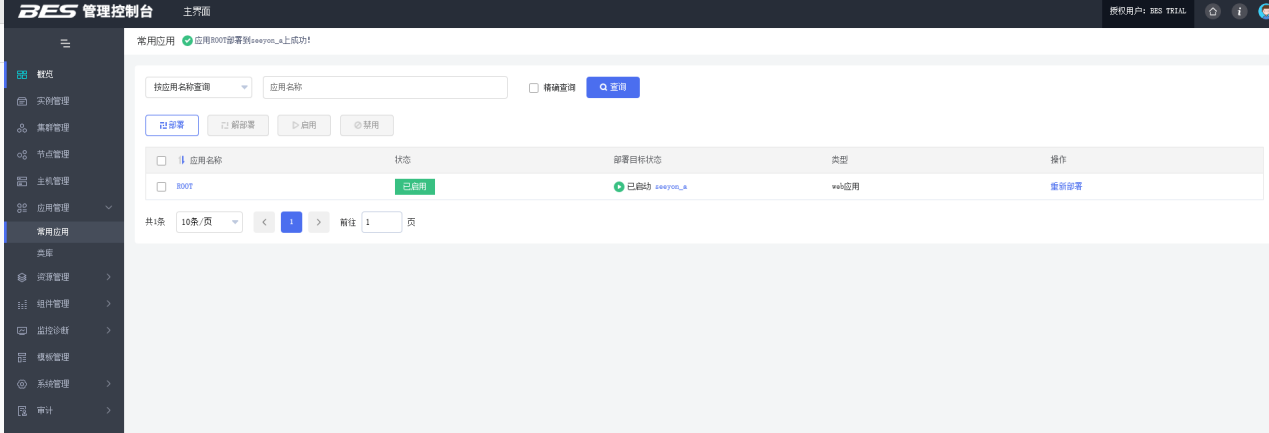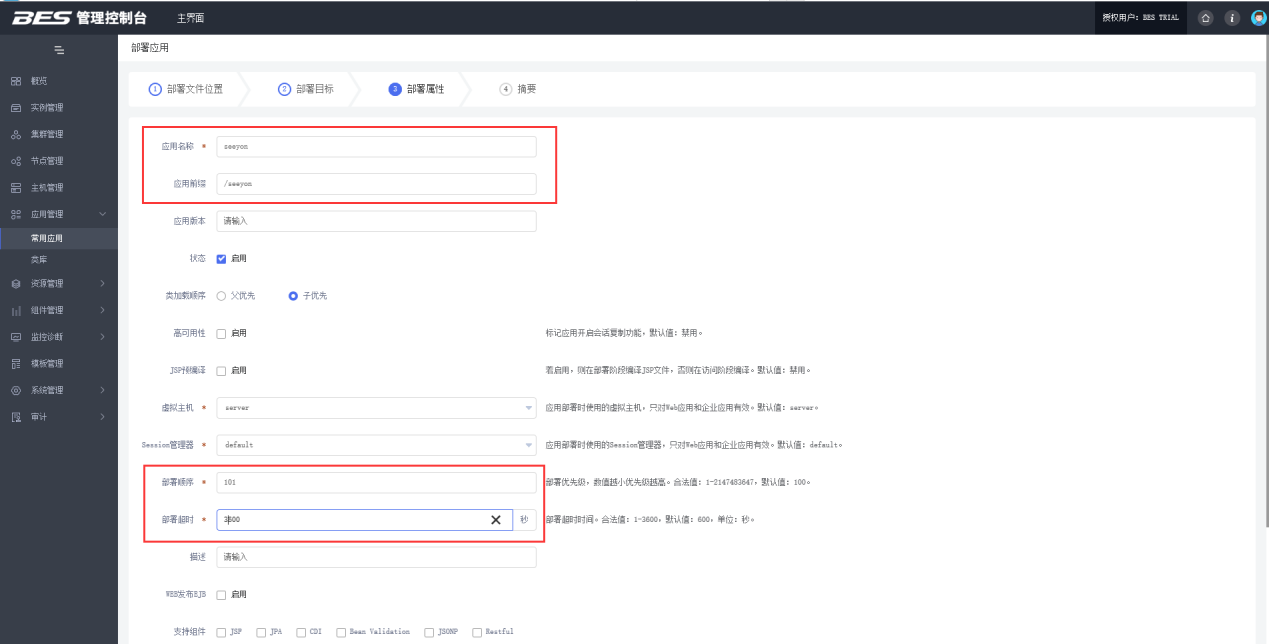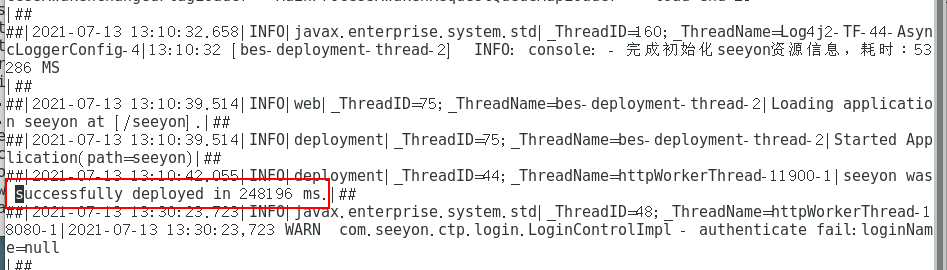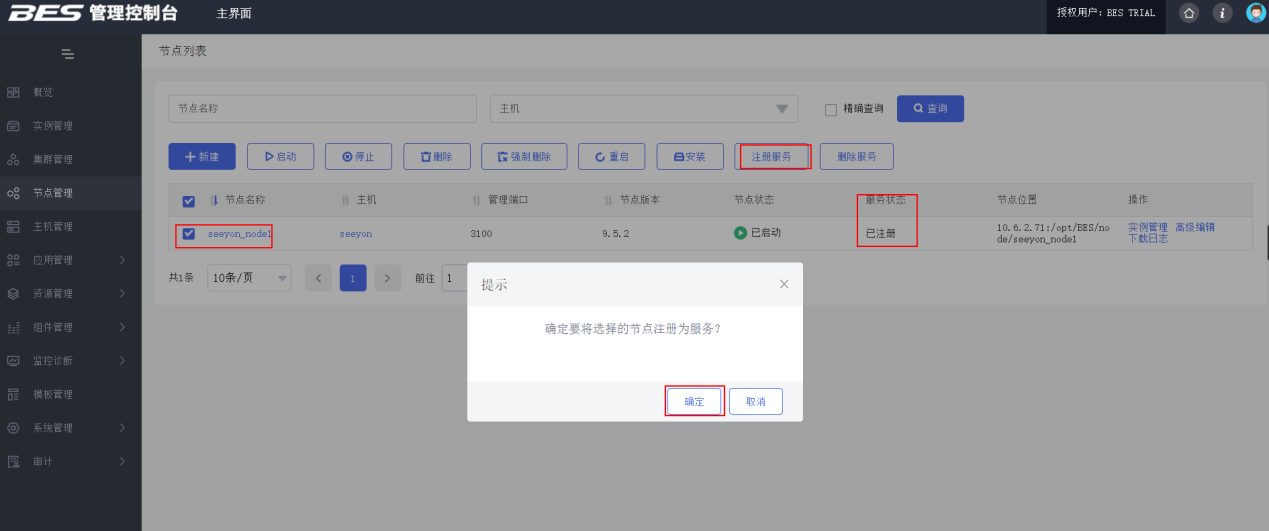# 宝兰德部署操作手册(协同V8.1SP2)
2021年8月
# 宝兰德BES中间件(v952版本)
将 BES 中间件程序包上传后解压至服务器。
# 1. 中间件JDK变量设置
# 通过vi或vim命令修改/etc/profile,设置系统范围的环境变量
vi /etc/profile
# 在vi或vim编辑模式下,将以下四行命令放置到profile文件里,随后通过vi或vim标准方法保存
JAVA_HOME=/usr/lib/jvm/java-1.8.0-openjdk-1.8.0.262.b10-0.el7_8.x86_64/
CLASSPATH=.:$JAVA_HOME/lib/tools.jar
PATH=$JAVA_HOME/bin:$PATH
export JAVA_HOME CLASSPATH PATH
# 重新加载/etc/profile文件,使更改立即生效
source /etc/profile
# 2. 初始化及启停服务
初始化:进入中间件安装目录下bin下(路径根据实际路径修改),执行./initstore命令:
cd /home/BES-CLUSTER-9.5.2/bin
./initstore
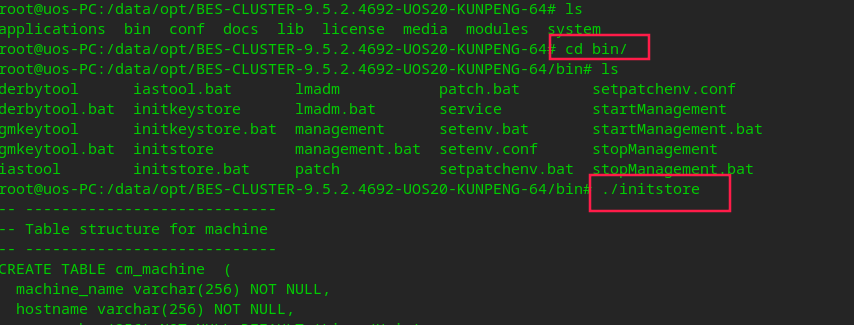
将控制台进程设置为开机自启动:
 启动控制台:systemctl start bescluster95.service
启动控制台:systemctl start bescluster95.service
通过systemctl status bescluster95.service可以查看服务状态为active(running)
通过netstat -ntlp|grep 6900可以看到6900端口已启动
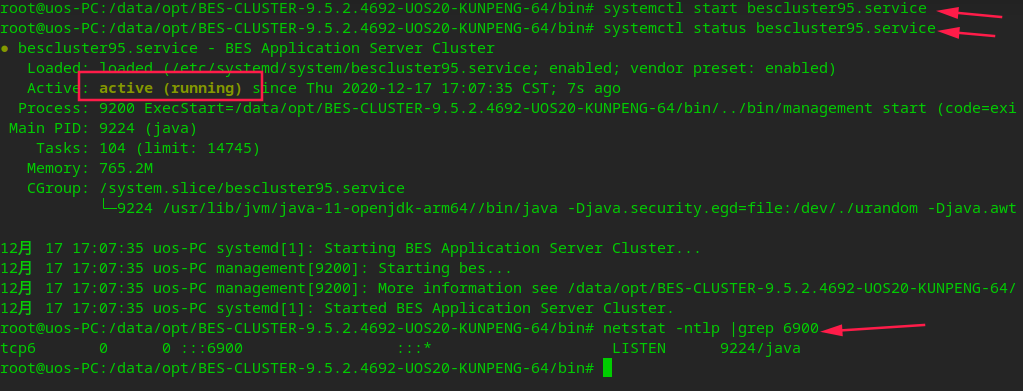
浏览器访问 :http://宝兰德服务器IP:6900/console
默认用户名:admin 默认密码:B#2008_2108#es
--也可以执行脚本启动控制台服务:
./startManagement
--停止控制台服务
./stopManagement
# 3. 主机管理
# 3.1 新增主机:seeyon【名称可自定义】
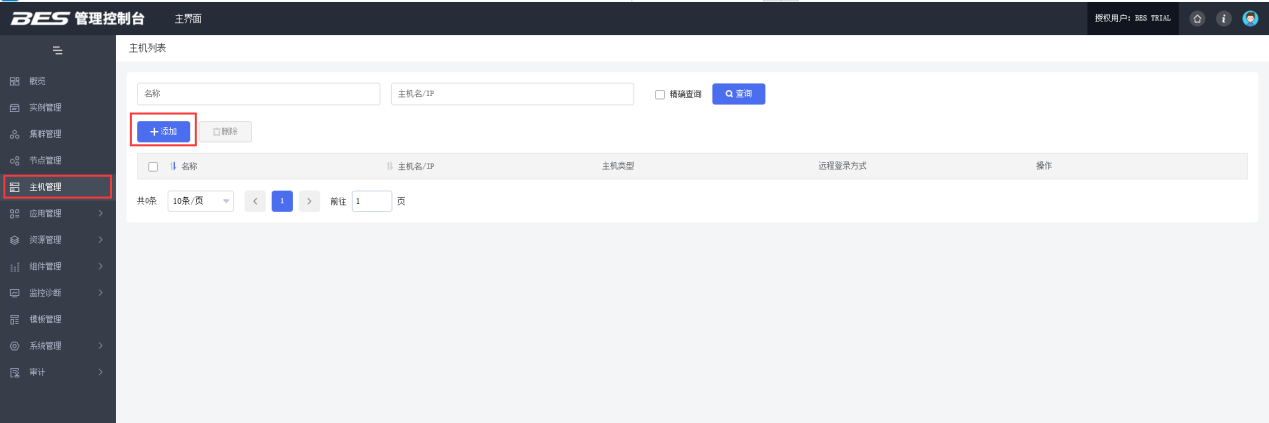
名称:可任意填写,自定义
主机名IP:填写IP地址(请勿填写127.0.0.1)
用户名与密码:填写服务器上的用户及密码。
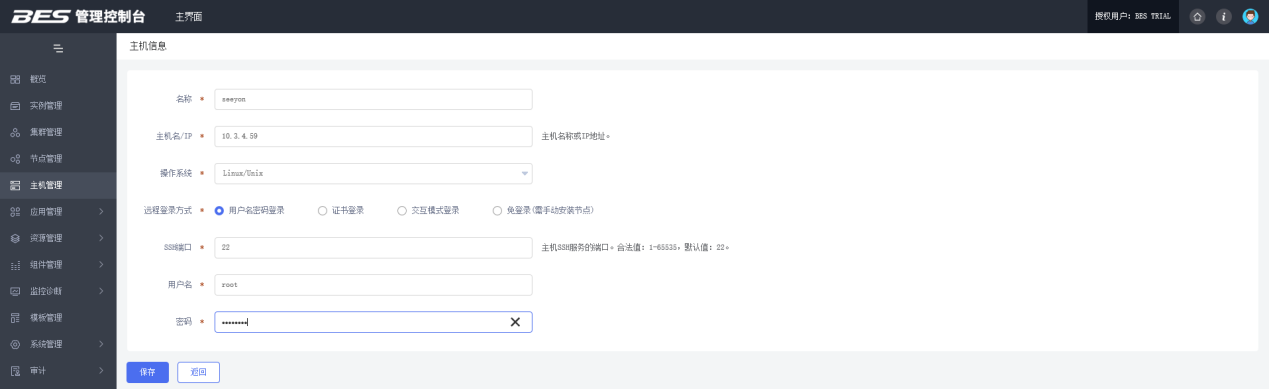
主机创建完成后,可点击主机再次进入,点击ping测试是否成功,如果成功即表示可以通过上述配置的IP地址及用户密码成功登录该主机:
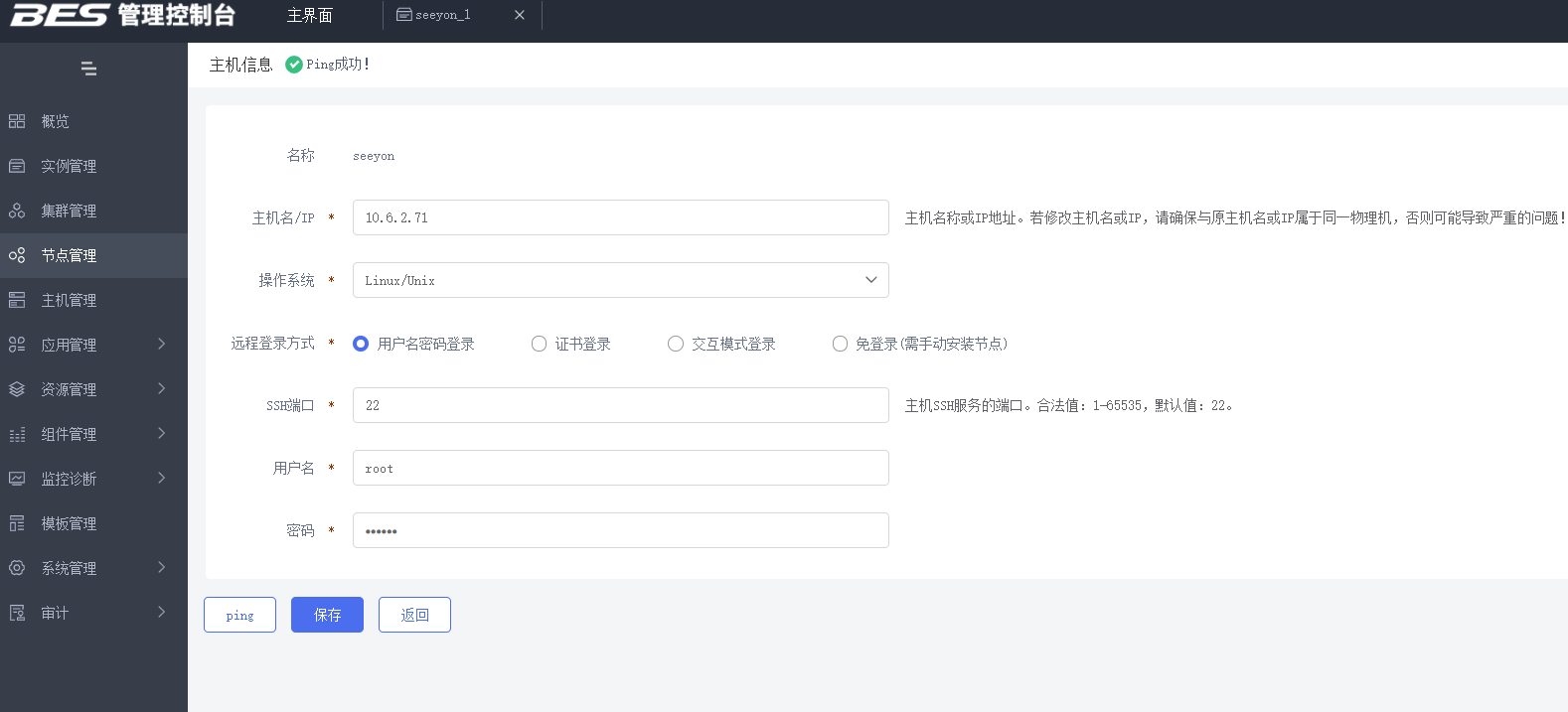
# 3.2 节点管理:
录入节点信息,选择上一步录入的主机,及节点存放位置(可单独指定, 当前配置是存放于BES中间件目录下)。
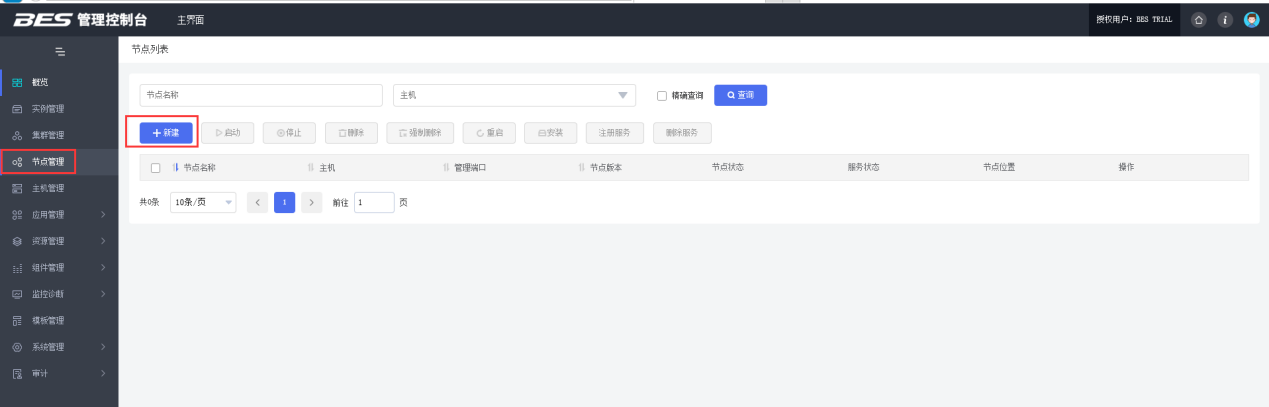
节点名称:自定义
节点目录:即是节点安装的绝对路径,可自定义配置(建议安装在中间件安装目录下比如/opt/BES/node)
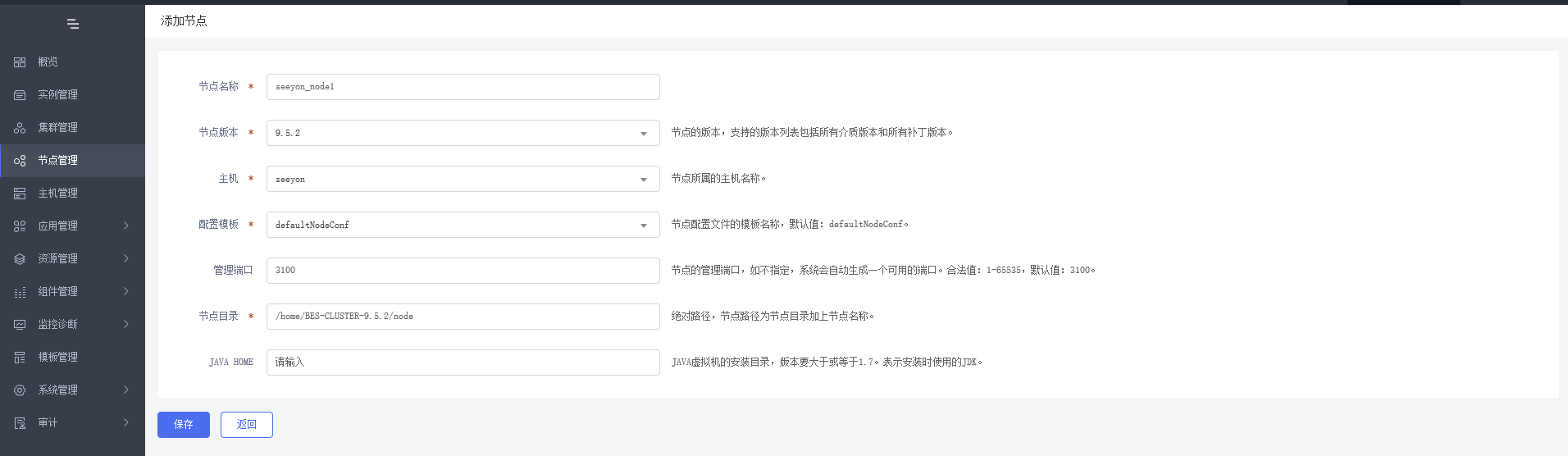
节点属性修改保存后,点击安装节点。
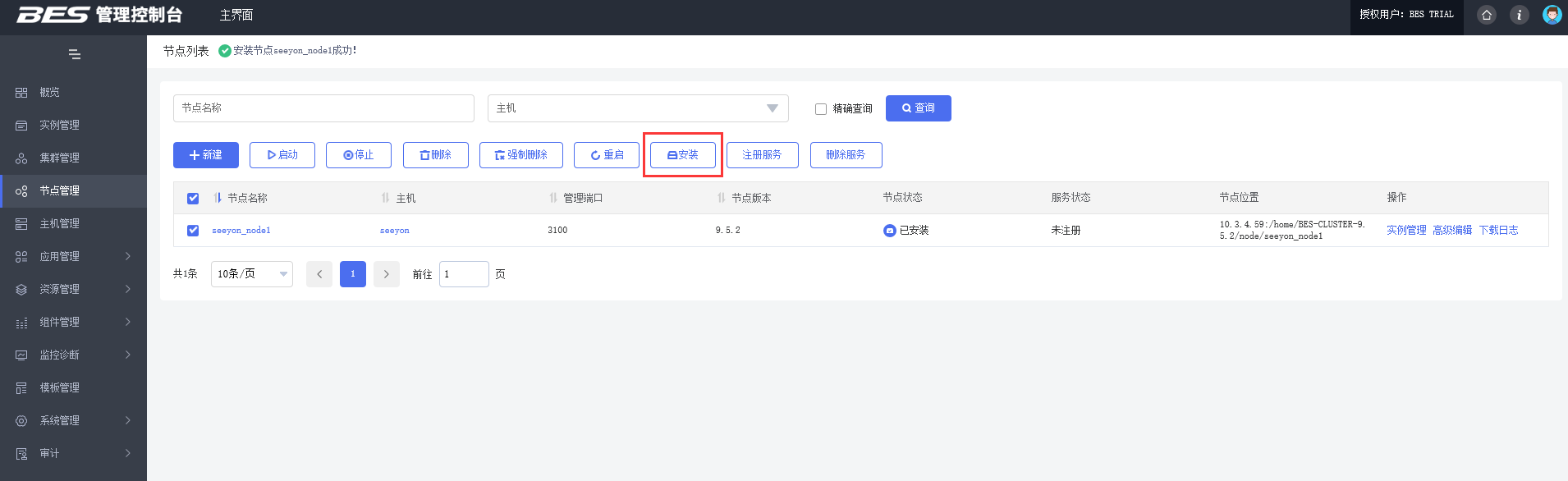
修改节点属性,timeout设置调大:
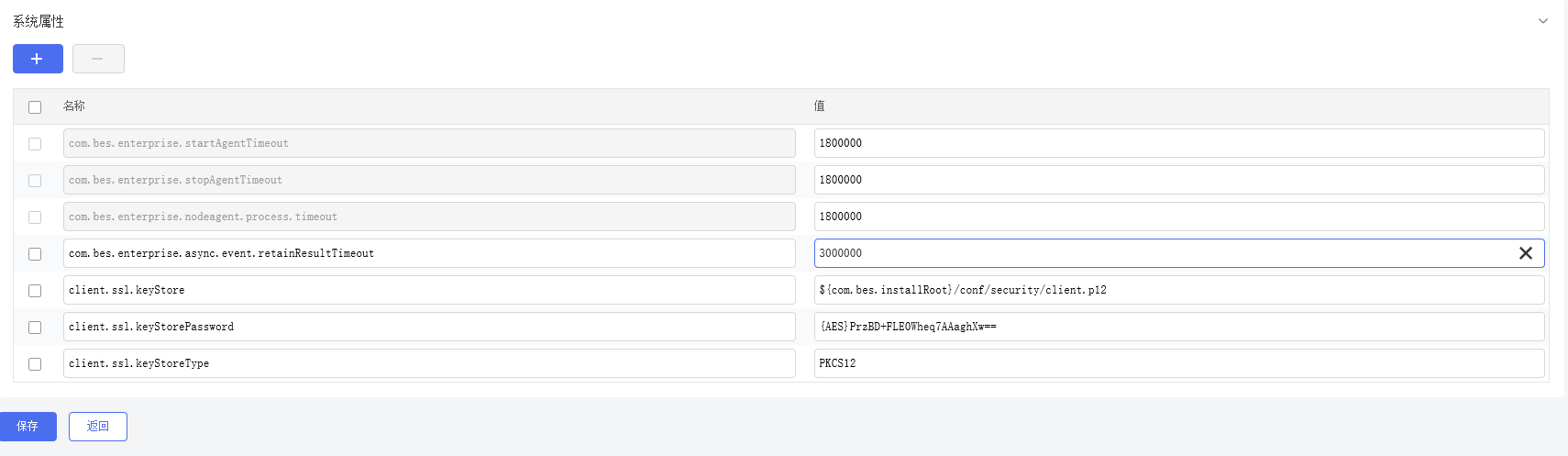
启动节点:
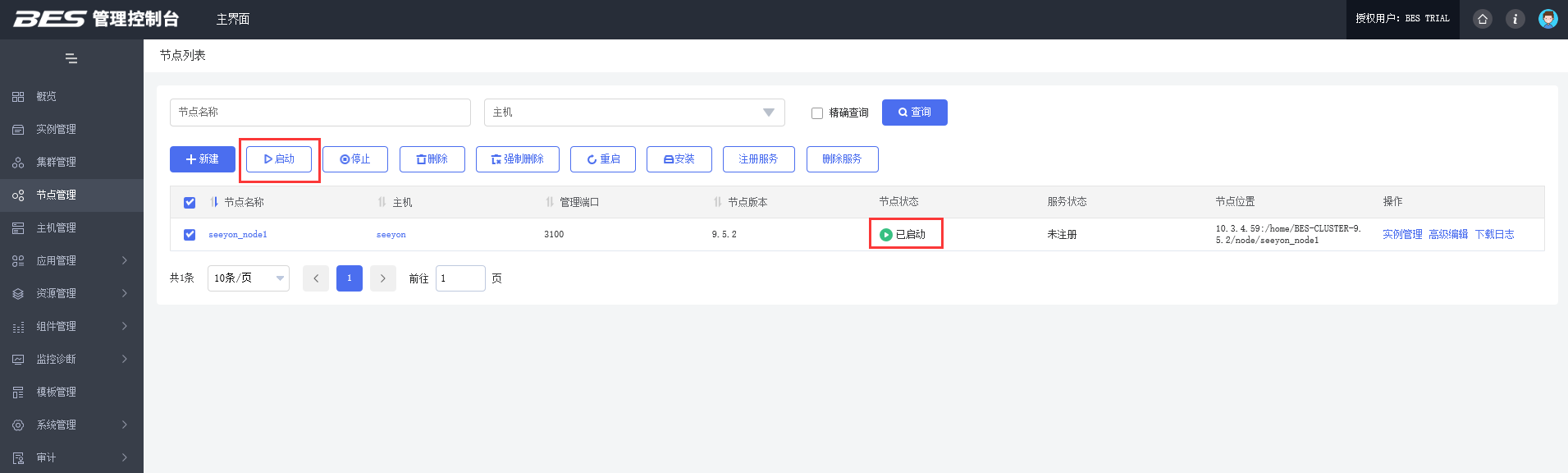
# 3.3 实例管理:
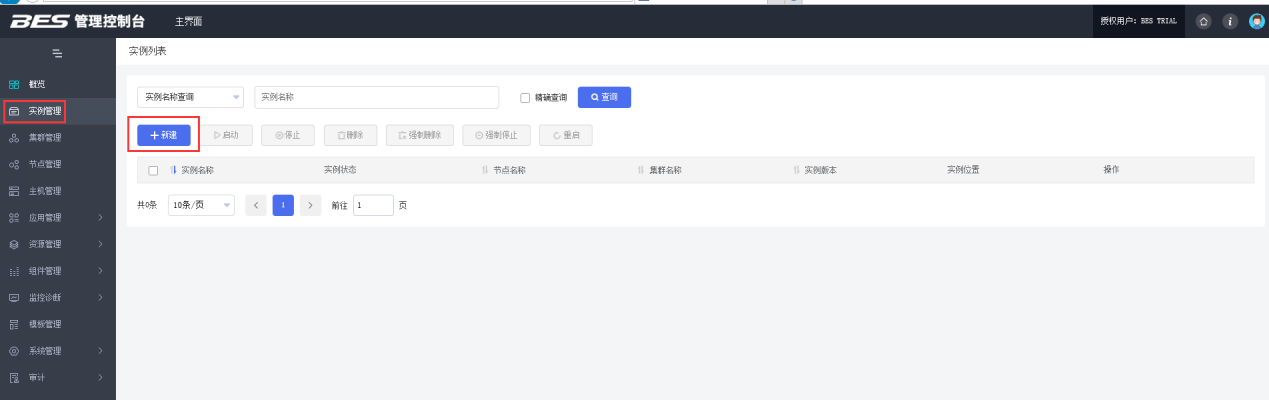
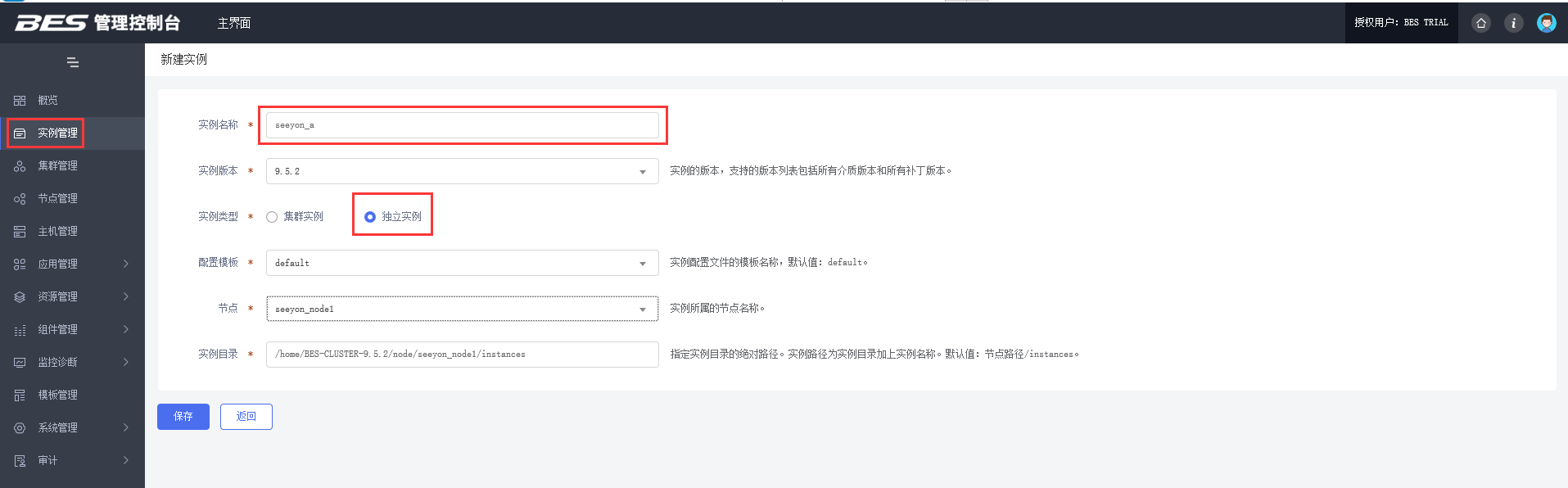
增加实例系统属性:
com.bes.enterprise.web.util.scan.StandardJarScanFilter.jarsToSkip-test *
com.bes.enterprise.web.compiler.ignoreHtmlComment false

修改实例的JVM配置:
- 根据实际可用内存调整堆设置,元空间初始值和最大值配置成一致,建议2048M
- 垃圾回收,设置成G1GC
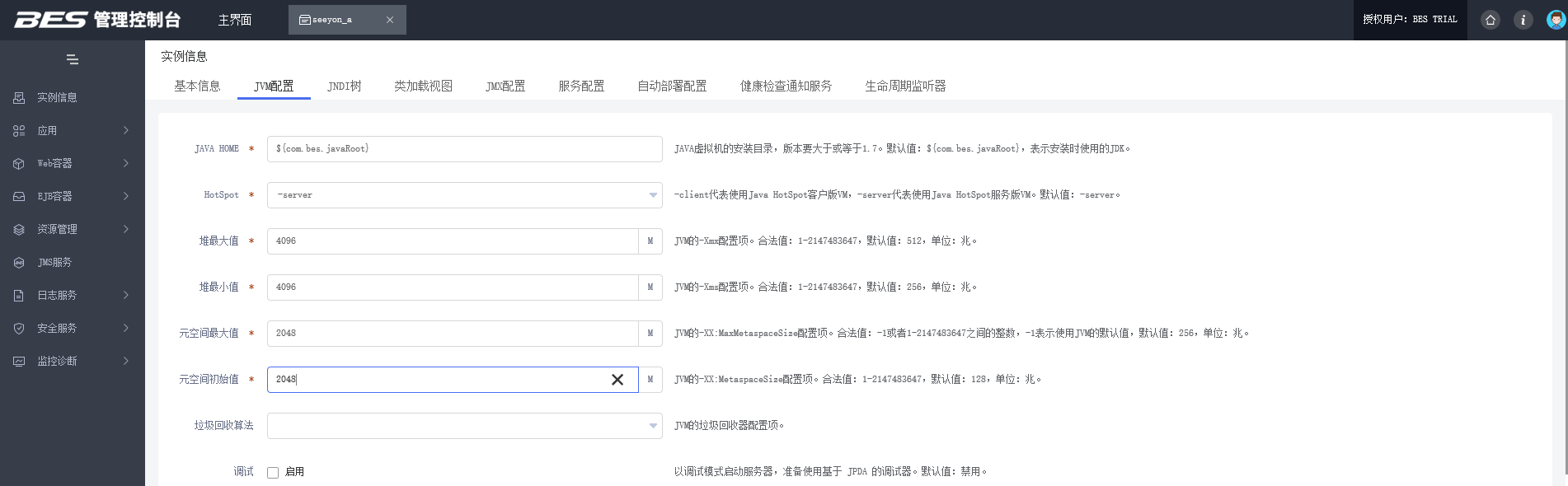
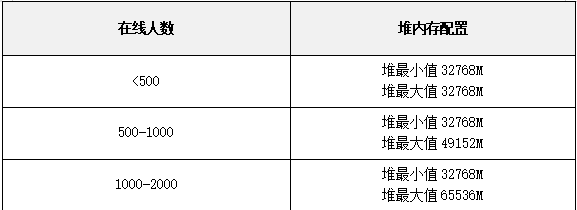
修改页面下方JVM选项, 增加参数:-Djava.awt.headless,值为true
增加参数:-XX:ReservedCodeCacheSize,值为1G
增加参数:jdbcproxydriver.driverclass数据库驱动类名配置(针对所用数据库配置指定信息): 人大金仓:-Djdbcproxydriver.driverclass=com.kingbase8.Driver 达梦:-Djdbcproxydriver.driverclass=dm.jdbc.driver.DmDriver 神通:-Djdbcproxydriver.driverclass=com.oscar.Driver
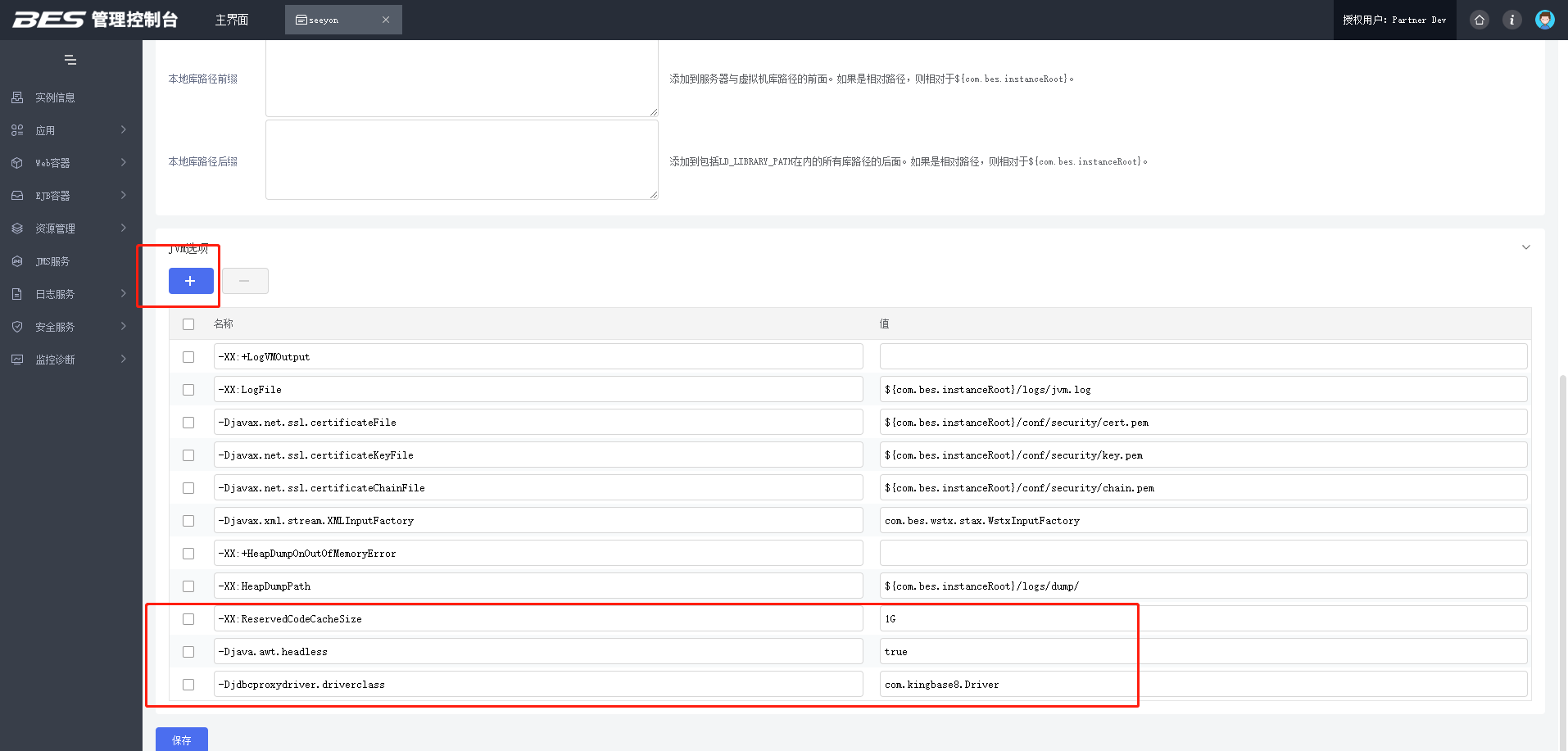
修改完成上述参数保存后,启动实例,此时在节点instances目录将生成实例目录。
再使用控制台-实例管理-停止实例,修改实例配置default-web.xml文件:
vim /home/BES-CLUSTER-9.5.2/node/seeyon_node1/instances/seeyon_a/conf/default-web.xml
添加如下配置:
trimSpaces false
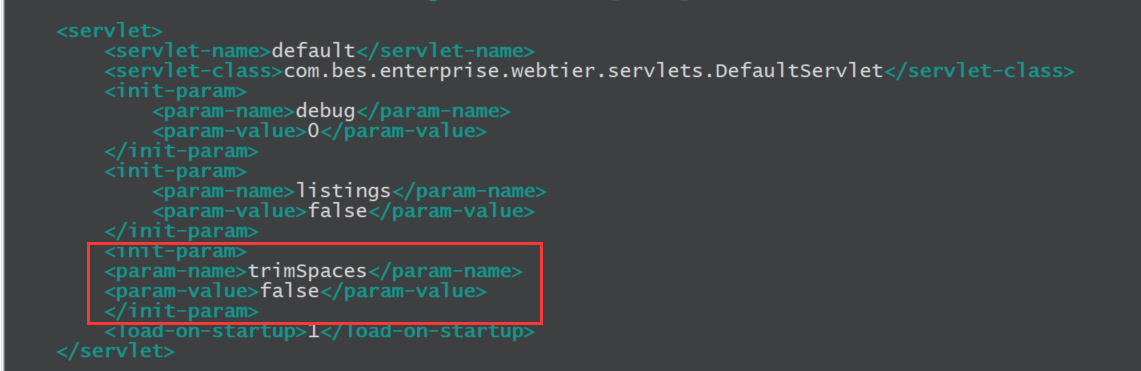
实例jar包更新:
进入到信创包ApacheJetspeed/lib下:
cp websocket-api.jar wstx-asl.jar druid.jar guava.jar seeyon-ctp-dbpool.jar seeyon-ctp-jdbcproxydriver.jar sqlite-jdbc.jar sqljdbc42.jar /home/BES-CLUSTER-9.5.2/node/seeyon_node1/instances/seeyon_a/lib/
如果ApacheJetspeed/lib下没有,就到ApacheJetspeed\webapps\seeyon\WEB-INF\lib目录下拷贝! 同时删除/Seeyon/A8/V5/ApacheJetspeed/webapps/seeyon/WEB-INF/lib/seeyon-ctp-jdbcproxydriver.jar文件。 拷贝对应数据库驱动文件到实例的lib目录:
达梦数据库:
cp DmJdbcDriver18.jar /home/BES-CLUSTER-9.5.2/node/seeyon_node1/instances/seeyon_a/lib/
人大金仓数据库(注意区分R3和R6版本驱动,使用对应数据库版本驱动):
cp kingbase8-8.6.0.jar /home/BES-CLUSTER-9.5.2/node/seeyon_node1/instances/seeyon_a/lib/
# 3.4线程池管理
调整实例最大线程池大小为4096。
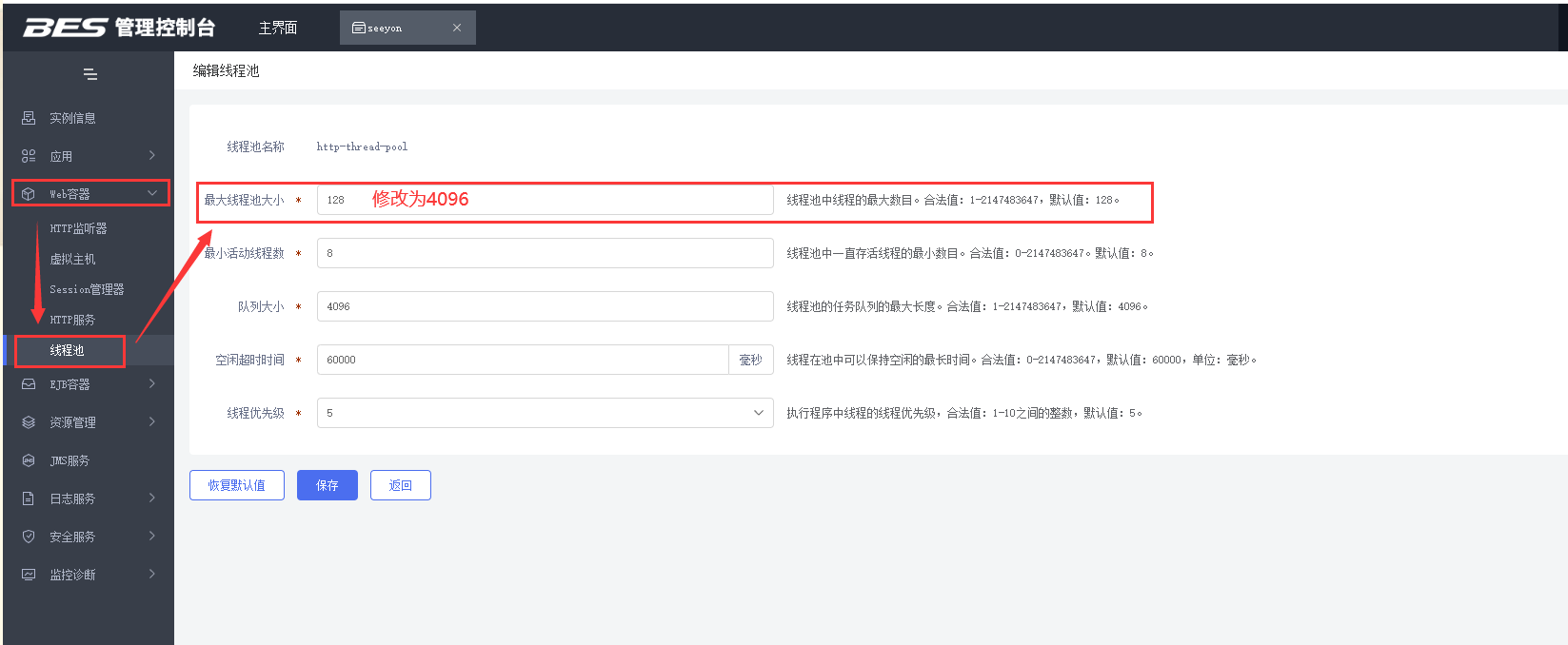
以上操作完成后启动实例。
# 4. 部署 JDBC 数据源
参数导航:选择资源管理-JDBC-单数据源,点击部署-新建,数据源:
JDBC标准名称(JNDI):jdbc/ctpDataSource
- 下图为达梦数据库配置:
> 数据库驱动供应商选择:DM(达梦)
>
> 资源类型:java.sql.Driver
>
> 数据库驱动类类名:
>达梦、人大金仓、神通数据库驱动类名均修改为:
>com.seeyon.ctp.monitor.perf.jdbcmonitor.proxyobj.JMProxyDriver
>
> 连接配置:正确输入数据库服务器ip,端口、数据库名,用户名密码
>
> URL(示例):jdbc:dm://10.3.4.206:5236/SEEEYON
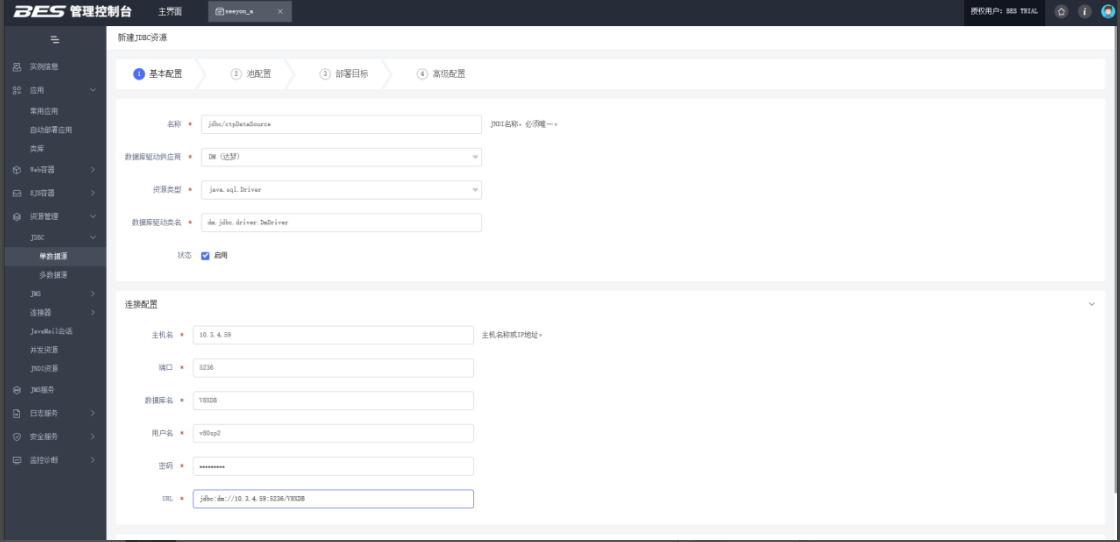
- 下图为人大金仓数据库配置:
> 数据库驱动供应商选择:Kingbase(人大金仓)
>
> 资源类型:java.sql.Driver
>
> 数据库驱动类类名:com.kingbase8.Driver
>
> 连接配置:正确输入数据库服务器ip,端口、数据库名,用户名密码
>
> URL(示例):
> jdbc:kingbase8://192.168.225.40:54321/v81_r6?clientEncoding=UTF-8
>
> 注意:选择数据库驱动厂商后默认的kingbase需要改为kingbase8,在驱动类名和url两处都需要修改,url数据库名后加上:?clientEncoding=UTF-8


数据源配置输入完成后,点击下一步,修改连接数。
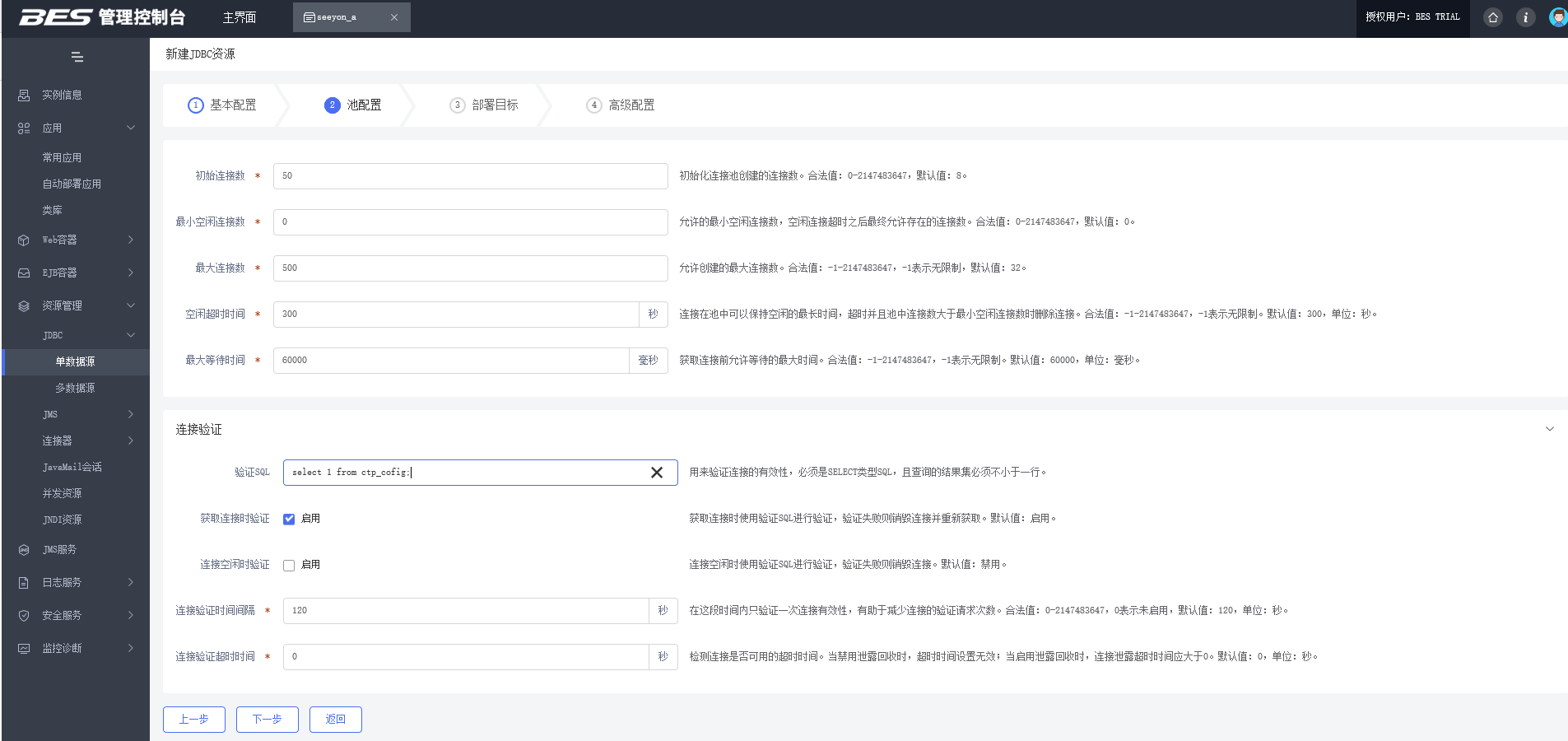
下一步选择部署目标,添加到右侧即可:
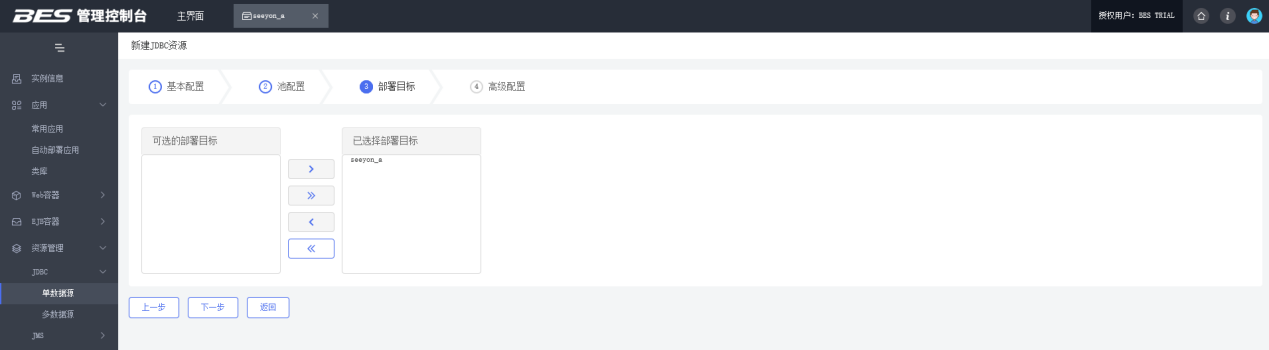
下一步:高级配置
事务隔离级别:READ_COMMITTED
自动提交:必须勾选
释放连接时回滚:必须勾选
ps:宝兰德去年发布的中间件版本9.5.5开始,其提供的数据库连接池参数:自动提交和释放连接时回滚默认不再勾选,请主动进行勾选上

最后一步,保存。
再次点击数据源展开数据源配置页面,点击下方ping按钮,测试数据源连通性。
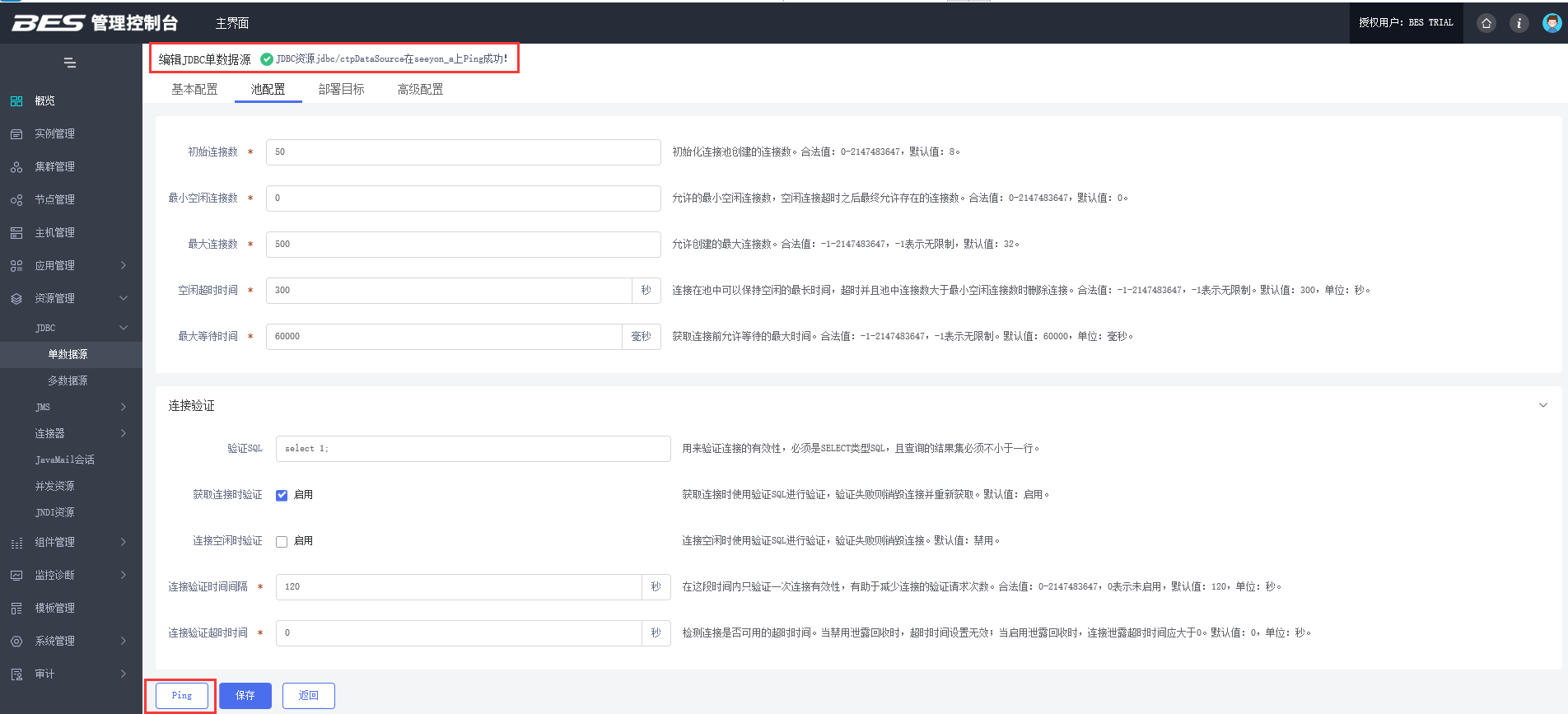
# 5. 部署应用
应用调整:
1.删除ApacheJetspeed/webapps/ROOT/META-INF/context.xml
cd ApacheJetspeed/webapps/ROOT/META-INF
rm context.xml
2.修改 ApacheJetspeed/webapps/seeyon/WEB-INF/web.xml 文件
cd ApacheJetspeed/webapps/seeyon/WEB-INF
vim web.xml
# 加入以下行配置
metadata-complete="true"
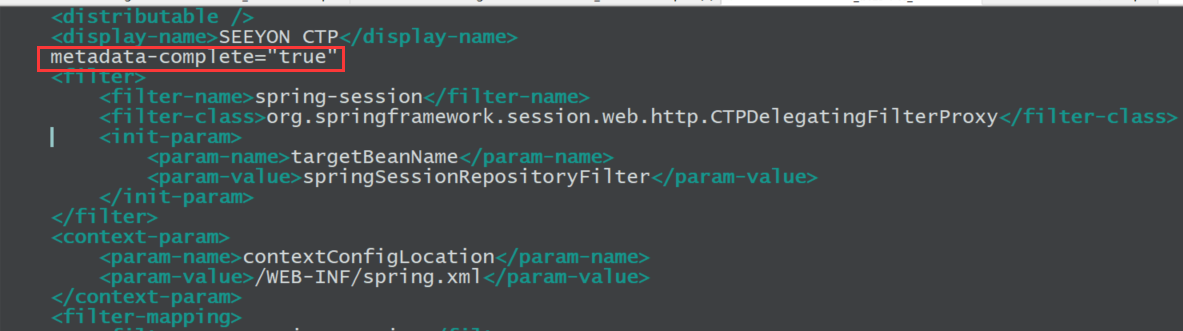
3. 新建bes-web.xml新建文件
cd ApacheJetspeed/webapps/seeyon/WEB-INF vim bes-web.xml
# 输入以下内容
- 放置产品标识文件:
将部署包 deploytools/file/productiden 中的文件,按产品线(A8V5-1:A8 企业版、A8V5-2: A8 集团版、A8N-1:A8-N 企业版、A8N-2:A8-N 集团版、G6N-1:G6-N单组织、G6N-2:多组织、G6SU-1:督查督办单组织、G6SU-2:督查督办多组织)拷贝对应文件夹下对应版本的 ApacheJetspeed 文件夹,覆盖 V5 目录下的 ApacheJetspeed。
- 放置license:
将产品授权 license 注册后(注册使用标准产品安装包中的 updateDog),放置在部署包 V5/base/license 下。
部署ROOT
BES 中间件菜单【应用管理-常用应用】
依次选择A8N 应用 webapps 目录下 ROOT 应用。
部署模式选本地模式,点击下一步
选择部署目标到右侧,应用目录选择ROOT目录位置,点击下一步
输入应用名称:ROOT,应用前缀输入/,部署顺序默认100,点击下一步,保存。
部署static应用:
参考ROOT部署步骤,选择部署包ApacheJetspeed/webapps 目录下static应用。
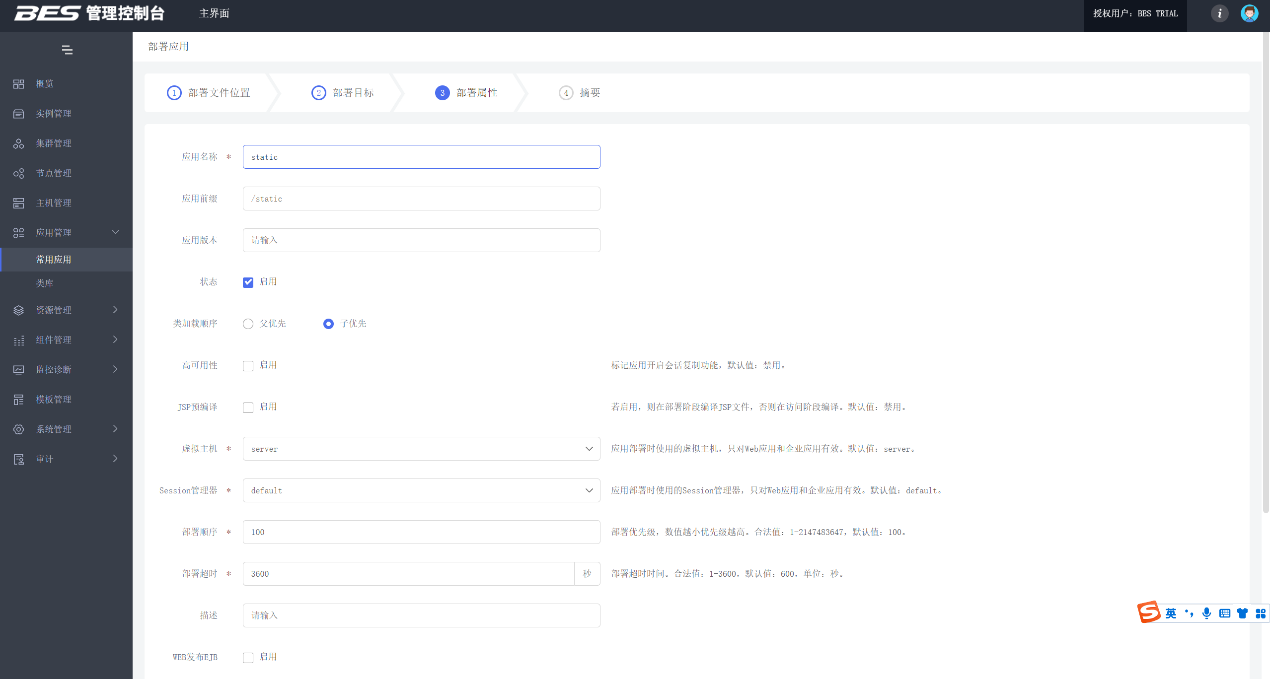
应用名称为static,应用前缀为/static,其它默认即可。
部署seeyon应用:
应用前缀修改为/seeyon,部署顺序101 ,部署超时改为3600,点击保存开始部署。
# 跟踪部署过程。
cd $节点目录/节点名/instances/实例名/logs/
tail -f server.log
显示 successfully deployed in ** ms.即部署完成,可通过浏览器访问应用。
用户访问端口默认为18080,访问地址:http://中间件服务器ip:18080,可通过实例管理-基本信息-系统属性(http-listener-1_port)修改为指定端口。
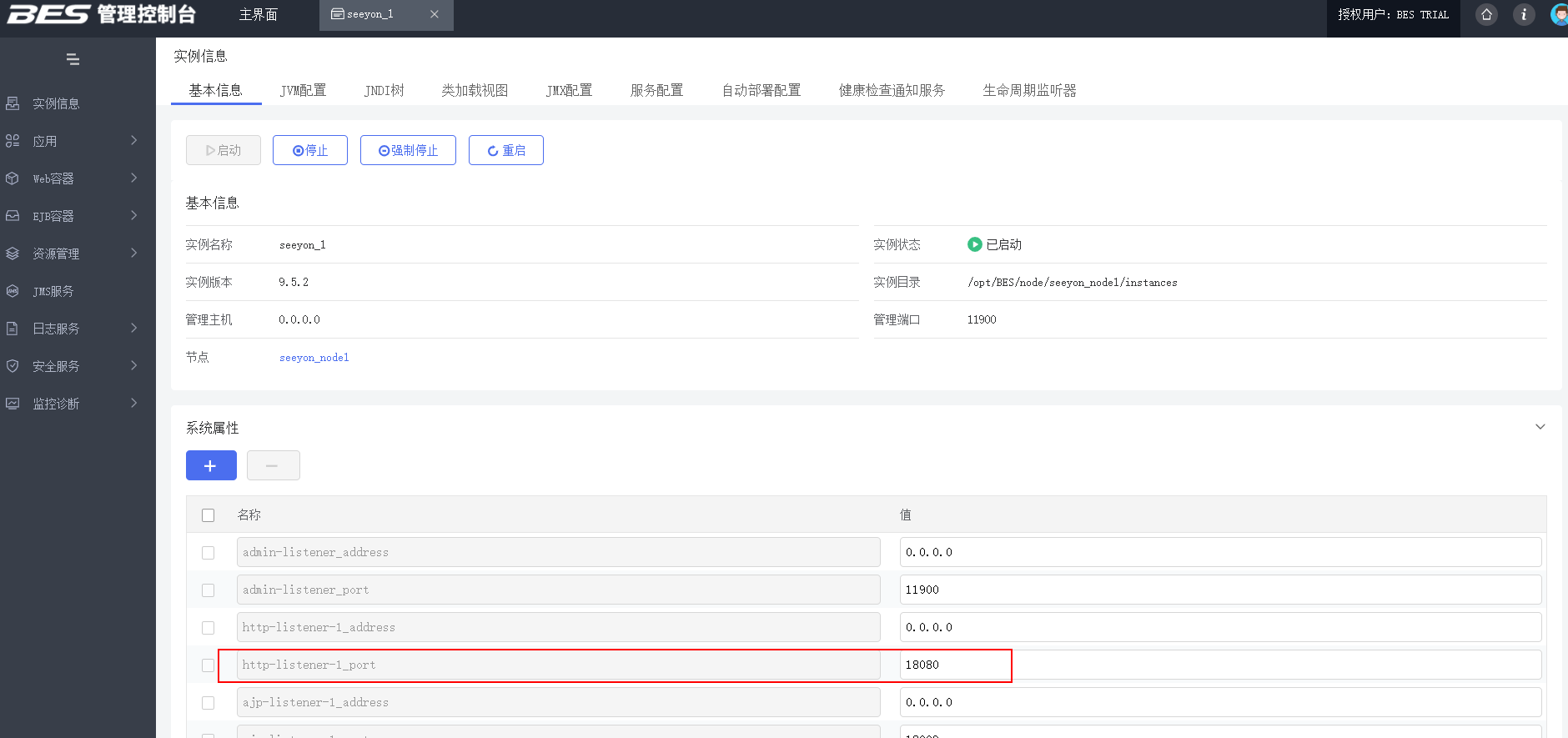
后续启动与停止:
1.应用部署成功后可以登录管理控制台进行节点、实例的启停,启动实例会关联启动应用。
2.如果需要开机自动启动节点、实例及应用,在节点管理注册服务即可;如不需要服务启动则在此处删除服务。
3. 系统代码更新
应用系统代码更新后,需在启动实例服务前,清除中间件缓存。
cd $节点目录/节点名/instances/实例名/work
rm -rf *
如图所示,路径根据实际修改:
##6. 常见问题
问题1:访问页面报http 500错误或者界面报错查看localhost无法找到jsp.index.jsp
解决:
需要按版本拷贝版本标识文件,V8.1_XinChuang/deploytools/file/productiden A8N-1/A8N-2中 ApacheJetspeed拷贝到V8.1_XinChuang/V5下,文件拷贝后重新部署应用。
问题2:部署后访问首页报错:出现异常:java.lang.NullPointerException:null
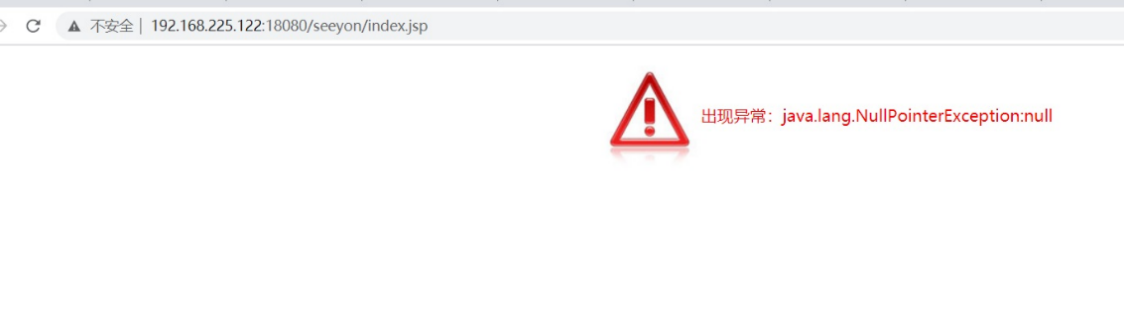
Server.log日志记录如下异常:
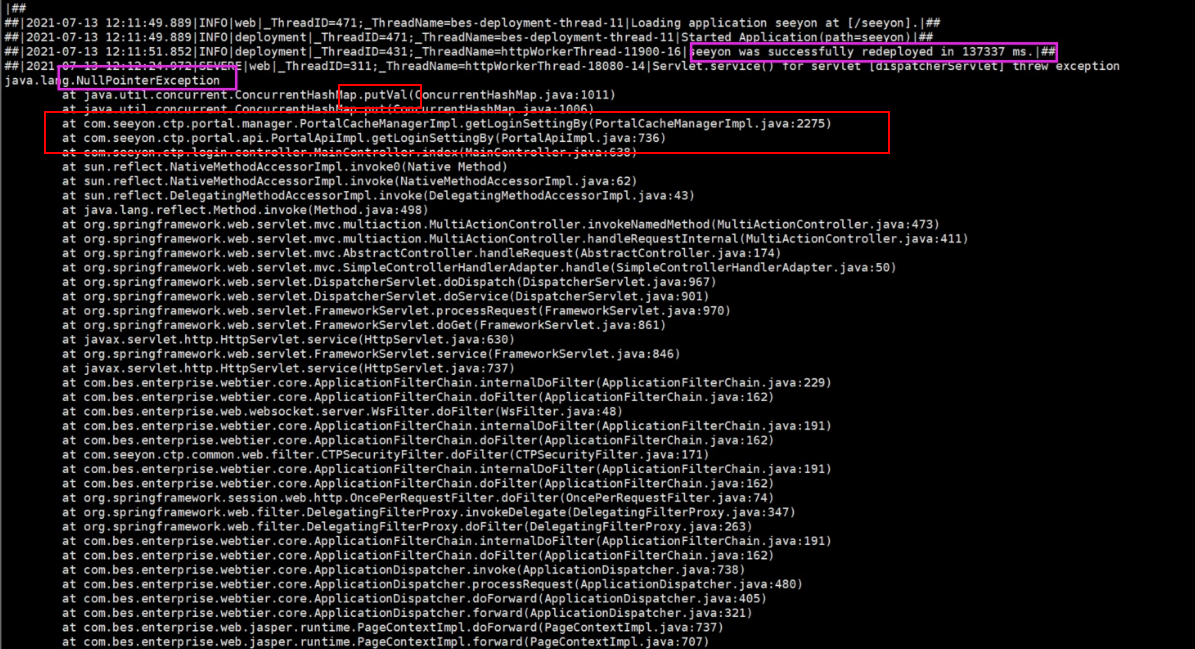
解决:达梦数据库初始化数据库时没有执行commit,数据库丢失数据。删除数据库,重新初始化数据库,记得commit;
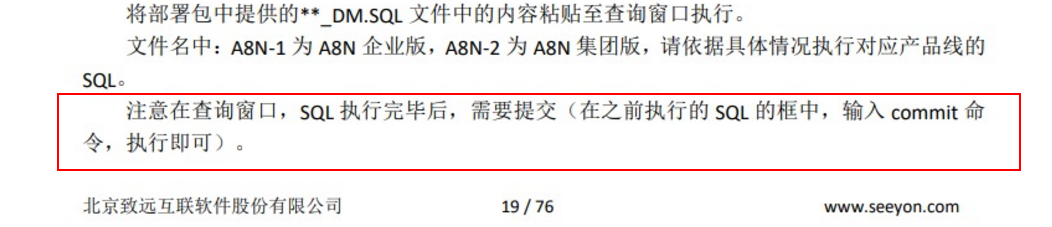
问题3:部署后应用启动报错,server.log记录如下异常信息:Caused by: java.lang.NumberFormatException: For input string: "8
"
at java.lang.NumberFormatException.forInputString(NumberFormatException.java:65) ~[?:1.8.0_292]
at java.lang.Integer.parseInt(Integer.java:580) ~[?:1.8.0_292]
at java.lang.Integer.parseInt(Integer.java:615) ~[?:1.8.0_292]
at dm.jdbc.driver.DmdbDatabaseMetaData.do_getDatabaseMajorVersion(Unknown Source) ~[DmJdbcDriver18.jar:- 8.1.0.147 - Production]
at dm.jdbc.driver.DmdbDatabaseMetaData.getDatabaseMajorVersion(Unknown Source) ~[DmJdbcDriver18.jar:- 8.1.0.147 - Production]
at com.bes.enterprise.gjc.spi.DelegatingDatabaseMetaData.getDatabaseMajorVersion(DelegatingDatabaseMetaData.java:268) ~[bes-jdbcra.jar:9.5.2]
at com.bes.enterprise.gjc.spi.DelegatingDatabaseMetaData.getDatabaseMajorVersion(DelegatingDatabaseMetaData.java:268) ~[bes-jdbcra.jar:9.5.2]
解决:达梦数据库驱动文件有问题,重新拷贝DmJdbcDriver18.jar到实例的lib目录下(如:/home/BES-CLUSTER-9.5.2/node/seeyon_node1/instances/seeyon_a/lib/),重启实例。
快速跳转
← 集群部署手册 信创端_督查督办插件升级手册 →